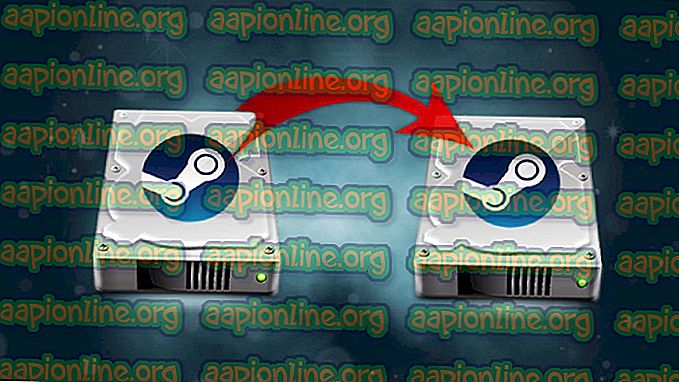Hogyan lehet GIF-t használni az Android Navbar otthoni kulcsának
Az Android közösség néhány ragyogó elméje kitalálta, hogyan lehet a navigációs sávot úgy módosítani, hogy egy animált .gif fájlt használjon otthoni kulcsként, és az Appuals rendelkezik útmutatóval.

Figyelem: Ez egy meglehetősen részt vevő folyamat. Le kell bontania a SystemUI.apk fájlt, össze kell vonnia néhány fontos fájlkal, és újra össze kell fordítania. Készítsen biztonsági másolatot a SystemUI.apk fájljáról, ha valami elromlik!
Kapcsolódó Appuals útmutatók:
- Az Android rendszer felhasználói felületének kézi témája
- Az Android APK-k bontása és témája
- Az APK-k dekódolása a stock ROM-on
követelmények:
- Gyökeres Android telefon (az Appuals rengeteg Android gyökér útmutatót tartalmaz!)
- APK dekompiláló eszköz (az APK Easy Tool ajánlott )
- Egy jó kódszerkesztő, például a Notepad ++
A SystemUI.apk dekompilációja
Az első dolog, amit meg kell tennie, a SystemUI.apk dekódolása - erre használhat olyan eszközt, mint a Tickle My Android. Olvassa el az APK-k dekódolásának erről a folyamatról szóló útmutatóját.
A következő lépés a SystemUI.apk dekompilálása, amelyhez önálló útmutatóra van szükség, ha még soha nem csináltad ezt - szerencsére az Appuals rendelkezik az „Hogyan kell manuálisan témaként kezelni az Android rendszer felhasználói felületét” dekompilációs utasításokkal, tehát olvassa el az olvasást, ha Még soha nem bontottuk le az APK-t.
SMALI fájlok hozzáadása
Most új smali fájlokat kell hozzáadnia - van egy csomag már módosított .smali fájlokat, amelyek pontosan azokhoz szükségesek, amelyek ITT-n elérhetők. Pontosabban ki kell vonnia a „SelfAnimatingImageView.smali” fájlt a .zip fájlból, és hozzá kell adnia a nem összeállított APK-hoz a könyvtárban:
SystemUI.apk \ smali \ com \ android \ morningstar \
Létre kell hoznia ezeket a mappákat, ha nem léteznek.
A GIF felosztása a keretekbe
Most meg kell találnia egy olyan animált .gif-fájlt, amelyet szeretne, és amelyet navigációs kezdőlapként használni szeretne. Használjon matrica gif-et, amint azt a Giphy.com/stickers oldalon találja - észreveheti, hogy átlátszó háttérrel rendelkeznek, mint például egy PNG, de valójában GIF-ek.
Miután elmentette a kívánt matrica GIF-et, konvertálnia kell azt PNG-k sorozatává. Ennek oka az, hogy a módosított SystemUI nem fog valóban natív .gif fájlt futtatni, hanem a PNG-ket játssza egymás után. Tehát a .gif-et szét kell osztani szekvenciális PNG-kre, szerencsére ezt nagyon egyszerűen megtehetjük egy olyan online konverterrel, mint az EZGIF Split.

Egyszerűen töltse fel GIF-jét az EZGIF Osztott eszközbe, válassza a „Kimeneti képek PNG formátumban” lehetőséget a Split Opciók legördülő menüből, és az összes keretet kivonja sorrendben. Ezután letöltheti a kereteket egy ZIP fájlban.

Most hozzá kell adnia a megosztott GIF PNG-kereteit a megfelelő “ drawing-xxxDPI ” mappához a dekompilált SystemUI apk mappában. A használt mappa az eszköz DPI-jétől függ, tehát:
- MDPI = ~ 160 DPI
- HDPI = ~ 240 DPI
- XHDPI = ~ 320 DPI
- XXHDPI = ~ 480 DPI
- XXXHDPI = ~ 640 DPI
Most szükségünk van egy XML-fájlra, amely utasítja az Androidot, hogy mely képeket kell használni az animációhoz, és hogy milyen gyorsan lépjen át rajtuk. Menjen vissza a korábban letöltött ZIP-hez, és ragadja meg a „frame_anim.xml” fájlt, és másolja át a „res \ dravable” mappába a lebontott APK-ban.
Ha megnyitja a frame_anim.xml fájlt a Notepad ++ alkalmazásban, a következőképpen néz ki:
Minden sor kezdődik És végül, mielőtt újra összeállíthatjuk a SystemUI.apk fájlt, el kell helyeznünk animációnkat a navigációs sávra. Ez egy kicsit trükkös, mivel szerkesztjük az XML-elrendezésű fájlt. A legtöbb készlet ROM-ban a HOME navigációs sáv softkey-jét vezérlő kód megtalálható a „layout \ navigation_bar.xml” könyvtárban, de megtalálható a „layout \ home.xml” könyvtárban is. A ROM-tól függően vadászni kell ehhez. Alapvetően azt keres, hogy melyik elrendezésű XML fájl tartalmazza a következő kódot: Tudni fogja, hogy a megfelelő XML fájlban van, amikor a home_buttonra vagy hasonlóra mutató sorokat lát. Csak annyit kell tennünk, hogy elrejtsük ezt a HOME kulcsot, és helyezzünk a helyére egy újat, amely ugyanolyan méretű, de láthatatlan, majd animált képkockáink alá kerülnek. Ez valójában nagyon egyszerű, csak egy FrameLayout kódra van szükség . Ha megvizsgálja ezt a kódot, látni fogja, hogy három különféle dolog van egymásra rakva. De amikor az alkalmazás fut, akkor nem fogja látni - csak az animált GIF-t fogja látni, ahol a HOME-kulcsnak a navigációs sávon kell lennie. Tehát mindössze annyit kell tennie, hogy a HOME softkey kódot cseréli a fenti FrameLayout kódra, de valószínűleg módosítania kell az adott ROM-ot. Itt van egy kis próba és hiba. Most készen állunk a módosított APK újrafordítására. Egyszerűen használja az APK Easy Tool eszközt a SystemUI.apk újrafordításához, és a készülék helyreállítási módjában vakuzzon meg. Fontos, hogy ezt helyreállítási módban tegye, mivel törölnie kell a Dalvik gyorsítótárát, különben az általunk hozzáadott új smali fájlok nem kerülnek aktiválásra. Ha minden jól megy, akkor látnia kell az animált GIF-et, mint új navigációs kezdőkulcsot!Az APK újrafordítása és villogása